Är sådana Amazon pop-ups berättigade?
“Amazon.com Membership Rewards” scam pop-ups orsakas av en annons-stöttat program, som kallas adware. Detta är en mycket vanlig infektion bland användarna på grund av dess spridning metoder. Den använder metoden buntning, som i princip fäster adware eller någon annan infektion vid ett legitimt program som ett extra erbjudande. Det är möjligt att förhindra att dessa typer av installationer och kommer vi att förklara hur man gör.
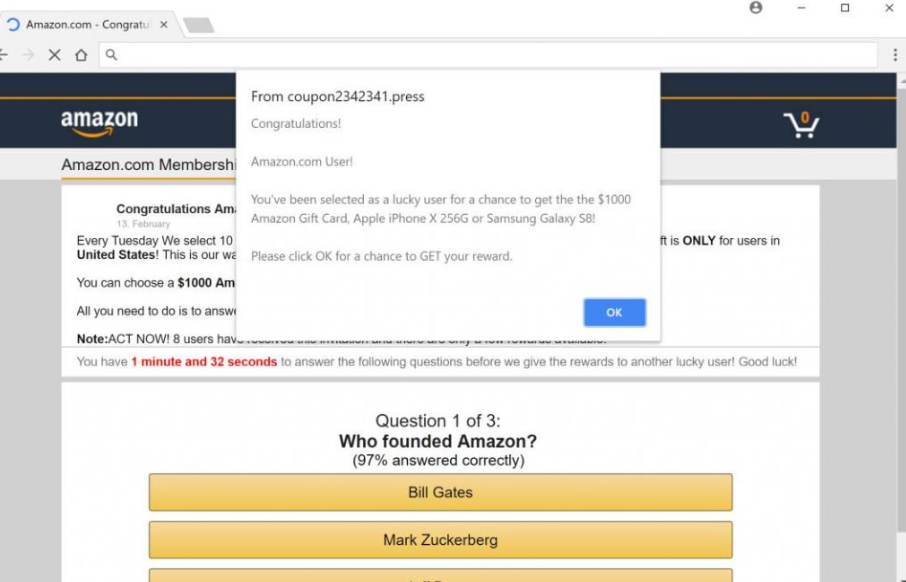
Men det första vi bör göra några saker klart när det kommer till adware. Det är inte skadlig så du behöver inte oroa dig det gör allvarlig skada till din enhet. Det är dock inte ofarlig. Denna adware visar falska varningar om du vinnande något Amazon pris. Du behöver bara delta i en frågesport (som scammers får pengar) och ge dina personliga uppgifter. Scammers skulle använder sedan informationen för att bluff du ytterligare. Tänk på att dessa typer av aviseringar kommer aldrig vara legitimt eftersom Amazon inte ger bort priser på ett sådant sätt. Så inte interagera med konstiga tittar annonser och ta bort “Amazon.com Membership Rewards” scam popup-fönster orsakar adware.
Hur fick du adware?
Som vi nämnde tidigare, in adware datorn via freeware buntar. Den var kopplad till några gratisprogram som du installerat, och det fick tillstånd att installera jämsides. De bifogade ytterligare erbjudanden är oftast dolda, vilket är varför så många användare inte märker dem. Om du inte vill sluta installera någon mer skräp, betala uppmärksamhet till hur du installera dina program. Under installationen välja Avancerat (anpassad) inställningar i stället för standard. Avancerade kommer att synliggöra alla erbjudanden och du får möjlighet att stoppa dem från att installera. Du behöver bara avmarkera rutorna. I allmänhet kan du avmarkera alla erbjudanden, eftersom de är förmodligen ingenting användbart. Men om du tror att du kan vara i behov av en av dessa erbjudanden, titta in i det ordentligt innan du gör det möjligt att installera.
Vad ska du göra om pop-ups?
De popup-fönster eller omdirigeringar kan visas slumpmässigt som din webbläsare på din Google Chrome eller Mozilla Firefox webbläsare och visa en varning som hävdar att du har valt att vinna något. Det hävdar du har valts för en chans att få en Amazon Presentkort värt upp till $1000, en Samsung smartphone eller en iPhone. För att påstås vinna, kommer du att delta i en enkät besvara frågor såsom som grundade Amazon. När du är klar med det, blir du ombedd att sätta i din personliga information. Användarna är också rusade för att göra detta, så att de blir mindre misstänksam. Och ibland, om du bläddrar ner, du kommer se falska recensioner om människor påstår sig ha trott det var bluff men att sedan få det utlovade priset. De recensioner är mycket tydligt falska men fungerar för att övertyga vissa människor.
Först av allt, dessa typer av aviseringar kommer alltid att vara falska. Om du var faktiskt valt att vinna något, skulle du aldrig att meddelas detta sätt. Och engagerande med sådana bedrägerier kunde leda till du blir lurad ytterligare som du vill ge bort din personliga information till skadliga aktörer. Så inte uppmärksamma varningar lovande priser och vara mer intresserad av varför du ser dem. Ta bort “Amazon.com Membership Rewards” scam popup-fönster, måste du radera adware.
“Amazon.com Membership Rewards” scam alert borttagning
Om du vill avinstallera “Amazon.com Membership Rewards” scam orsakar adware, kan du behöva använda anti-spyware-program. Dessa program skapas för att hantera sådana infektioner så kan du använda dem för ett enkelt sätt att bli av med en infektion. Du kan också göra allt manuellt, och medan det kan ta mer tid, kan du använda vår nedan enligt instruktioner som hjälper dig.
Offers
Hämta borttagningsverktygetto scan for “Amazon.com Membership Rewards” scamUse our recommended removal tool to scan for “Amazon.com Membership Rewards” scam. Trial version of provides detection of computer threats like “Amazon.com Membership Rewards” scam and assists in its removal for FREE. You can delete detected registry entries, files and processes yourself or purchase a full version.
More information about SpyWarrior and Uninstall Instructions. Please review SpyWarrior EULA and Privacy Policy. SpyWarrior scanner is free. If it detects a malware, purchase its full version to remove it.

WiperSoft uppgifter WiperSoft är ett säkerhetsverktyg som ger realtid säkerhet från potentiella hot. Numera många användare tenderar att ladda ner gratis programvara från Internet men vad de i ...
Hämta|mer


Är MacKeeper ett virus?MacKeeper är inte ett virus, inte heller är det en bluff. Medan det finns olika åsikter om programmet på Internet, många av de människor som så notoriskt hatar programme ...
Hämta|mer


Även skaparna av MalwareBytes anti-malware inte har varit i den här branschen under lång tid, gör de för det med deras entusiastiska strategi. Statistik från sådana webbplatser som CNET visar a ...
Hämta|mer
Quick Menu
steg 1. Avinstallera “Amazon.com Membership Rewards” scam och relaterade program.
Ta bort “Amazon.com Membership Rewards” scam från Windows 8
Högerklicka på din start-meny och välj Alla program. Klicka på Kontrolpanel och gå sedan vidare till Avinstallera ett program. Navigera till det program du vill ta bort, högerklicka på programikonen och välj Avinstallera.


Avinstallera “Amazon.com Membership Rewards” scam från Windows 7
Klicka på Start → Control Panel → Programs and Features → Uninstall a program.


Radera “Amazon.com Membership Rewards” scam från Windows XP
Klicka på Start → Settings → Control Panel. Locate and click → Add or Remove Programs.


Ta bort “Amazon.com Membership Rewards” scam från Mac OS X
Klicka på Go-knappen längst upp till vänster på skärmen och utvalda program. Välj program-mappen och leta efter “Amazon.com Membership Rewards” scam eller annat misstänkta program. Nu Högerklicka på varje av sådana transaktioner och välj Flytta till papperskorgen, sedan höger klicka på ikonen papperskorgen och välj Töm papperskorgen.


steg 2. Ta bort “Amazon.com Membership Rewards” scam från din webbläsare
Avsluta oönskade tilläggen från Internet Explorer
- Öppna IE, tryck samtidigt på Alt+T och välj Hantera tillägg.


- Välj Verktygsfält och tillägg (finns i menyn till vänster).


- Inaktivera det oönskade programmet och välj sedan sökleverantörer. Lägg till en ny sökleverantör och Radera den oönskade leverantören. Klicka på Stäng. Tryck samtidigt på Alt+T och välj Internet-alternativ. Klicka på fliken Allmänt, ändra/ta bort oönskad hemsida och klicka på OK.
Ändra Internet Explorer hemsida om det ändrades av virus:
- Tryck samtidigt på Alt+T och välj Internet-alternativ.


- Klicka på fliken Allmänt, ändra/ta bort oönskad hemsida och klicka på OK.


Återställa din webbläsare
- Tryck på Alt+T. Välj Internet-alternativ.


- Öppna fliken Avancerat. Klicka på Starta om.


- Markera rutan.


- Klicka på Återställ och klicka sedan på Stäng.


- Om du inte kan återställa din webbläsare, anställa en välrenommerade anti-malware och genomsöker hela din dator med den.
Ta bort “Amazon.com Membership Rewards” scam från Google Chrome
- Öppna upp Chrome och tryck samtidigt på Alt+F och välj Inställningar.


- Klicka på Tillägg.


- Navigera till den oönskade pluginprogrammet, klicka på papperskorgen och välj Ta bort.


- Om du är osäker på vilka tillägg som ska bort, kan du inaktivera dem tillfälligt.


Återställ Google Chrome hemsida och standard sökmotor om det var kapare av virus
- Öppna upp Chrome och tryck samtidigt på Alt+F och välj Inställningar.


- Under Starta upp markera Öppna en specifik sida eller en uppsättning sidor och klicka på Ställ in sida.


- Hitta URL-adressen för det oönskade sökvertyget, ändra/radera och klicka på OK.


- Gå in under Sök och klicka på Hantera sökmotor. Välj (eller lag till eller avmarkera) en ny sökmotor som standard och klicka på Ange som standard. Hitta webbadressen till sökverktyget som du vill ta bort och klicka på X. Klicka på Klar.




Återställa din webbläsare
- Om webbläsaren fortfarande inte fungerar som du vill, kan du återställa dess inställningar.
- Tryck på Alt+F.


- Tryck på Reset-knappen i slutet av sidan.


- Tryck på Reset-knappen en gång till i bekräftelserutan.


- Om du inte kan återställa inställningarna, köpa en legitim anti-malware och skanna din dator.
Ta bort “Amazon.com Membership Rewards” scam från Mozilla Firefox
- Tryck samtidigt på Ctrl+Shift+A för att öppna upp Hantera tillägg i ett nytt fönster.


- Klicka på Tillägg, hitta den oönskade sökleverantören och klicka på Radera eller Inaktivera.


Ändra Mozilla Firefox hemsida om det ändrades av virus:
- Öppna Firefox, tryck samtidigt på Alt+T och välj Alternativ.


- Klicka på fliken Allmänt, ändra/ta bort hemsidan och klicka sedan på OK. Gå nu till Firefox sökmotor längst upp till höger på sidan. Klicka på ikonen sökleverantör och välj Hantera sökmotorer. Ta bort den oönskade sökleverantör och välj/lägga till en ny.


- Tryck på OK för att spara ändringarna.
Återställa din webbläsare
- Tryck på Alt+H.


- Klicka på Felsökinformation.


- Klicka på Återställ Firefox


- Återställ Firefox. Klicka på Avsluta.


- Om det inte går att återställa Mozilla Firefox, skanna hela datorn med en pålitlig anti-malware.
Avinstallera “Amazon.com Membership Rewards” scam från Safari (Mac OS X)
- Öppna menyn.
- Välj inställningar.


- Gå till fliken tillägg.


- Knacka på knappen avinstallera bredvid oönskade “Amazon.com Membership Rewards” scam och bli av med alla de andra okända posterna också. Om du är osäker på om tillägget är tillförlitlig eller inte, helt enkelt avmarkera kryssrutan Aktivera för att inaktivera det tillfälligt.
- Starta om Safari.
Återställa din webbläsare
- Knacka på menyikonen och välj Återställ Safari.


- Välj de alternativ som du vill att reset (ofta alla av dem är förvald) och tryck på Reset.


- Om du inte kan återställa webbläsaren, skanna hela datorn med en äkta malware borttagning programvara.
Site Disclaimer
2-remove-virus.com is not sponsored, owned, affiliated, or linked to malware developers or distributors that are referenced in this article. The article does not promote or endorse any type of malware. We aim at providing useful information that will help computer users to detect and eliminate the unwanted malicious programs from their computers. This can be done manually by following the instructions presented in the article or automatically by implementing the suggested anti-malware tools.
The article is only meant to be used for educational purposes. If you follow the instructions given in the article, you agree to be contracted by the disclaimer. We do not guarantee that the artcile will present you with a solution that removes the malign threats completely. Malware changes constantly, which is why, in some cases, it may be difficult to clean the computer fully by using only the manual removal instructions.
